Uwaga: Ten artykuł spełnił swoje zadanie i wkrótce zostanie wycofany. Aby zapobiec błędom „Nie można odnaleźć strony”, usuniemy znane nam linki. Jeśli zostały utworzone linki do tej strony, należy je usunąć — dbajmy wspólnie o łączność w sieci Web.
Nie wszystkie pola z informacjami o kontaktach pasują do formularz kontaktu. Aby dodać lub zaktualizować informacje dotyczące kontaktu, możesz wyświetlić wszystkie pola informacyjne w tabeli przy użyciu strony wszystkie pola . Po przełączeniu się z powrotem do formularza kontaktu zaktualizowane informacje są dostępne w odpowiednim polu.
Uwaga: Jeśli zaktualizowane informacje nie są wyświetlane w formularzu kontaktu, na przykład z powodu ograniczeń miejsca, informacje te są dostępne na liście w sekcji pokrewne formularza kontaktu lub w tabeli powiązanej wszystkie pola .
Dodawanie lub aktualizowanie informacji kontaktowych
-
W otwartym kontakcie na karcie kontakt w grupie Pokazywanie kliknij pozycję wszystkie pola.
-
Na liście Wybierz z wybierz typ informacji, które chcesz dodać lub zmienić.
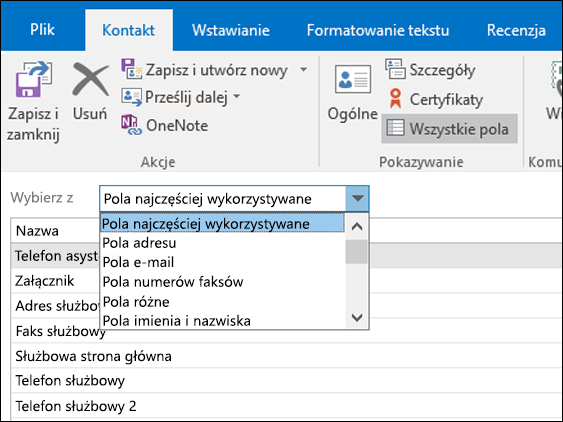
-
W kolumnie Nazwa Znajdź informacje, które chcesz dodać lub zmienić, a następnie wpisz odpowiednie informacje w kolumnie wartości .
-
W menu głównego kontaktu kliknij polecenie zapisz & Zamknij.
Uwaga: Aby w dowolnej chwili wyświetlić kontakt otwarty, w widoku wszystkie pola na karcie kontakt w grupie Pokazywanie kliknij pozycję Ogólne. Nowe informacje nie są zapisywane, jednak do momentu kliknięcia przycisku zapisz & Zamknij w dowolnym widoku.
Tworzenie pola niestandardowego
Użytkownik nie jest ograniczony do pól w formularzu kontaktu. Aby utworzyć zdefiniowane przez użytkownika lub niestandardowe pole kontaktów, wykonaj następujące czynności:
-
W otwartym kontakcie w menu kontakt kliknij polecenie wszystkie pola.
-
Z listy Wybierz z wybierz pozycję pola zdefiniowane przez użytkownika w tym elemencie.
-
Kliknij pozycję Nowy u dołu okna kontaktu.
-
W oknie dialogowym nowe pole w polu Nazwa wpisz nazwę pola.
-
Na listach wpisywanie i Formatowanie wybierz odpowiednie właściwości pola. Typy informacji to między innymi: tekst, liczba, Data/godzina, tak/nie i słowa kluczowe. Odpowiedni format zależy od wybranego typu.
Uwaga: Aby wprowadzić zmiany w polach zdefiniowanych przez użytkownika, kliknij pole, kliknij pozycję Właściwości, a następnie wprowadź odpowiednie zmiany.










